Khắc phục sự cố Màn hình xanh của Windows chết hoặc lỗi dừng
Hướng dẫn này sẽ giúp bạn hiểu, phân tích, khắc phục sự cố và sửa lỗi Màn hình xanh chết chóc của Windows(fix Windows Blue Screen of Death) , Lỗi dừng(Stop Errors) , Mã(Error Codes) lỗi , lỗi Kiểm tra(Bug Check) lỗi, lỗi hệ thống, lỗi hệ thống, lỗi hạt nhân trong Windows 11/10/8/7 . Khi Windows gặp phải tình trạng ảnh hưởng đến hoạt động an toàn của hệ thống (ví dụ: "lỗi"), hệ thống sẽ tạm dừng.
(Blue Screen)Màn hình xanh chết chóc(Death) trong Windows 11/10
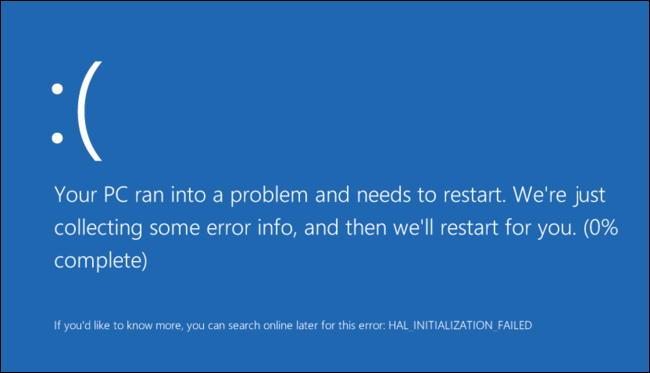
Điều kiện này được gọi là ' kiểm tra lỗi(bug check) '. Nó cũng thường được gọi là sự cố hệ thống, lỗi hạt nhân, lỗi hệ thống hoặc Lỗi dừng(Stop Error) .
Trong Windows XP , hệ thống Báo cáo Lỗi Windows(Windows Error Reporting) về cơ bản là thủ công nhưng hiện đã được cải tiến và sắp xếp hợp lý trong Windows 7 và Windows Vista . Mặc dù có thể đúng như vậy, nhưng Màn hình xanh(Blue Screens) không chỉ biến mất. Bạn vẫn có thể thấy chúng trên Windows 7/8 .
Thông thường, khi BSOD xảy ra, nó sẽ ở trong một giây trước khi PC khởi động lại ngay lập tức. Bằng cách này, chúng tôi không thể đọc những gì được viết. Để giải quyết vấn đề này, người ta phải tắt tùy chọn tự động khởi động lại PC từ cài đặt StartUp & System Recovery . Biết mã lỗi có thể giúp xác định sự cố / giải pháp. Làm như sau:
Tắt UAC . Control Panel > System và Maintenance > System > Advanced System Settings > Advanced Tab Nâng cao> Trong Khởi động(Startup) và Recovery > Click Settings > Clear chọn hộp kiểm Tự động Khởi động lại(Automatically Restart) > bấm OK. Bật UAC .
Windows sẽ cố gắng tự khắc phục sự cố trong hầu hết các trường hợp, nhưng nếu nó không thể tự phục hồi, nó sẽ gây ra màn hình xanh.
Lỗi màn hình xanh trong Windows 11/10

Người dùng hệ thống Windows chắc chắn đã trải qua, vào lúc này hay lúc khác, nỗi kinh hoàng của “Trường hợp ngoại lệ chết người”, thường được gọi là “Màn hình xanh chết chóc”, hoặc BSOD . Mặc dù BSOD phần lớn đã được đưa vào đống phần mềm, nhưng trong Vista , sự cố vẫn chưa hoàn toàn bị loại bỏ. Khi Windows gặp phải tình trạng ảnh hưởng đến hoạt động an toàn của hệ thống (ví dụ: "lỗi"), hệ thống sẽ tạm dừng. Điều kiện này được gọi là 'kiểm tra lỗi'. Nó cũng thường được gọi là sự cố hệ thống, lỗi hạt nhân, lỗi hệ thống hoặc lỗi dừng(Stop) . Khi Windows gặp một lỗi nghiêm trọng buộc nó phải ngừng chạy, nó sẽ hiển thịMÀN HÌNH XANH CỦA CÁI CHẾT(BLUE SCREEN OF DEATH) hay được gọi 'âu yếm' là BSOD !
Trong Windows 11/10/8/7 , không giống như XP, nơi hệ thống về cơ bản là thủ công, Báo cáo Lỗi của Windows(Windows Error Reporting) đã được cải thiện và sắp xếp hợp lý trong Windows 7 & Vista . Người ta phải theo dõi để xem liệu giải pháp đã có sẵn hay chưa. Đây là một quá trình khá đau đớn. Trong Windows 10/8/7/Vista , toàn bộ quá trình báo cáo và theo dõi này được tự động hóa.
Ngày nay, người Windows 11/10/8/7/Vista thường có nhiều khả năng thấy thông báo như sau: “ Hệ điều hành Windows của Microsoft không phản hồi(Microsoft Windows Operating System is not responding) ”. Và người dùng có hai khả năng. Họ có thể “Đóng chương trình” hoặc “ Chờ(Wait) chương trình phản hồi. ”Người ta(” One) chờ đợi với hy vọng rằng vấn đề sẽ được giải quyết, hoặc nếu không thì người ta chỉ cần đóng chương trình và chuẩn bị để mất thông tin. Ít nhất, những thông điệp này trông ít gây khó khăn hơn.
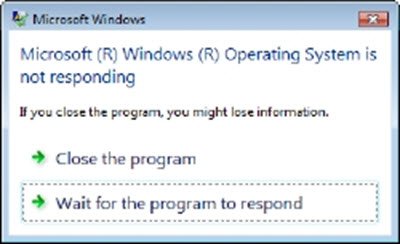
Mặt khác, BSODs đã / đang khá đau thương và khó chịu, ít nhất phải nói rằng!
Văn bản chính xác của lỗi Dừng(Stop) thay đổi tùy theo nguyên nhân gây ra lỗi. Nhưng định dạng được tiêu chuẩn hóa và bao gồm 3 phần(3 parts) :
- PHẦN 1(PART 1) : Tên lỗi tượng trưng: Đây là thông báo Lỗi dừng(Stop Error) được cung cấp cho Hệ điều hành và tương ứng với số Lỗi dừng(Stop Error) xuất hiện.
- PHẦN 2(PART 2) : Khuyến nghị khắc phục sự cố: Văn bản này áp dụng cho tất cả các Lỗi dừng(Stop) thuộc loại cụ thể đó.
- PHẦN 3(PART 3) : Số lỗi và các thông số: Đó là thông tin kiểm tra lỗi. Văn bản theo sau từ STOP bao gồm số lỗi, trong ký hiệu thập lục phân và tối đa bốn tham số điển hình của loại lỗi này.
Nói chung, không có quá nhiều tùy chọn cho bất kỳ loại khôi phục nào. Thông thường, người ta cố gắng chỉ "khởi động lại" PC với hy vọng rằng BSOD xảy ra do một tình trạng hiếm gặp của một số trình điều khiển đã bị bỏ qua trong quá trình mã hóa và thử nghiệm. Nhưng nếu BSOD vẫn tồn tại, có một số chiến thuật có thể được sử dụng để sửa chữa hệ thống có hơn 250 mã BSOD được lập thành văn bản(250 documented BSOD codes) .
Lấy ví dụ, BSOD phổ biến nhất:
Mã lỗi 0xA - IRQL_NOT_LESS_OR_EQUAL
Đây là một BSOD khá phổ biến xảy ra khi trình điều khiển đã truy cập bất hợp pháp vào vị trí bộ nhớ trong khi NT đang hoạt động tại một IRQL cụ thể . Đây là một lỗi mã hóa trình điều khiển, giống như cố gắng truy cập vào một vị trí bộ nhớ không hợp lệ.
Các thông số:
1 - vị trí bộ nhớ được tham chiếu
2 - IRQL tại thời điểm tham chiếu
3 - 0 == đọc, 1 == ghi
4 - mã được định địa chỉ mà bộ nhớ tham chiếu
Khôi phục / Cách giải quyết:
Không có. Đây là một lỗi nghiêm trọng và là lỗi mã hóa trình điều khiển.
Bước đầu tiên cần thực hiện để giải quyết lỗi Màn hình xanh(Blue Screen) chết chóc là gì(Death)
BSOD hoặc Lỗi dừng trong Windows 10 có vẻ tốt hơn, thân thiện hơn và dễ nhìn hơn. Nhưng họ không đưa ra nhiều chi tiết. Bạn phải buộc hệ điều hành của mình hiển thị thông tin Lỗi dừng trong Windows 10 .
Cách gỡ lỗi kết xuất bộ nhớ
Để biết cách gỡ lỗi Memory Dumps để bạn có thể tìm ra nguyên nhân cho BSOD của mình , hãy tải xuống và cài đặt Microsoft Debugging Tools . Đảm bảo rằng tệp trang của bạn vẫn nằm trên phân vùng hệ thống. Nếu không, Windows sẽ không thể lưu các tệp gỡ lỗi.
Bạn có thể sử dụng phần mềm Crash Dump Analyzer(Crash Dump Analyzer software) để phân tích các báo cáo kết xuất sự cố.
TROUBLESHOOT WINDOWS STOP ERRORS/BSODs
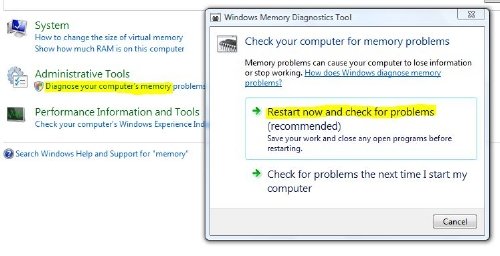
- Trước (First)hết(Foremost) , hãy xem liệu Khôi phục hệ thống(System Restore) có thể giải quyết vấn đề này hay không.
- Nếu không, sau đó chạy chương trình chống vi-rút và phần mềm gián điệp cũng như Junk/Registry Cleaner PC của bạn .
- Sau đó, chạy Windows Check Disk Utility .
- Sau đó, cố gắng xác định xem bạn đã thực hiện bất kỳ thay đổi hoặc sửa đổi phần mềm hoặc phần cứng nào hay chưa.
- Trong hầu hết các trường hợp, phần mềm là nạn nhân chứ không phải nguyên nhân của BSOD. Vì vậy, không loại trừ các vấn đề về phần cứng. Nó có thể bị hỏng đĩa cứng, RAM vật lý bị lỗi, chip (RAM)CPU quá nóng hoặc bất cứ thứ gì khác!
- Kiểm tra xem bạn có thể thấy tên người lái xe trong chi tiết lỗi hay không. Nếu có thể, bạn chỉ cần tắt, xóa hoặc khôi phục trình điều khiển đó về phiên bản cũ hơn có thể giúp giải quyết vấn đề đó. Thẻ giao diện mạng(Network) , bộ điều khiển đĩa và Bộ điều hợp video(Video Adapters) là thủ phạm thường xuyên nhất.
- Kiểm tra bộ nhớ của bạn. Sử dụng Công cụ chẩn đoán bộ nhớ(Memory Diagnostic Tool) của Windows . Đi tới Bảng điều khiển(Control Panel) và nhập “bộ nhớ” vào hộp Tìm kiếm(Search) . Trong Công cụ(Tools) quản trị , bấm vào Chẩn đoán sự cố bộ nhớ(Memory Problems) máy tính của bạn . Trong Công cụ chẩn đoán bộ nhớ của Windows(Windows Memory Diagnostics Tool) , được hiển thị ở đây, hãy chọn một trong các tùy chọn.
- Kiểm tra cẩn thận BIOS hệ thống của bạn Có bản cập nhật từ nhà sản xuất hệ thống hoặc bo mạch chủ không? Kiểm tra tài liệu BIOS một cách cẩn thận; việc đặt lại tất cả các tùy chọn BIOS về mặc định đôi khi có thể giải quyết được sự cố do tinh chỉnh quá mức.
- Kiểm tra xem bạn có sắp hết tài nguyên hệ thống không? Đôi khi sự thiếu hụt nghiêm trọng của Dung lượng đĩa(Disk Space) hoặc RAM có thể gây ra BSOD.
- Kiểm tra xem tệp hệ thống có bị hỏng không? Làm việc ở Chế độ An toàn(Safe Mode) , vì chỉ các trình điều khiển và dịch vụ cốt lõi mới được kích hoạt. Nếu hệ thống của bạn khởi động ở Chế độ An toàn(Safe Mode) nhưng không bình thường, rất có thể trình điều khiển của bạn gặp sự cố. Thử chạy Trình quản lý thiết bị(Device Manager) ở Chế độ an toàn(Safe Mode) và gỡ cài đặt phần mềm đáng ngờ nhất. Hoặc chạy Khôi phục Hệ thống(System Restore) ở Chế độ An toàn(Safe Mode) .
- Chạy Trình gỡ rối màn hình xanh của Windows 10 .
Phải làm gì nếu bạn nghi ngờ rằng Trình điều khiển(Driver) đang gây ra BSOD
Nếu bạn nghi ngờ rằng trình điều khiển thiết bị bị lỗi là do lỗi của BSOD, hãy sử dụng công cụ khắc phục sự cố ít được biết đến nhưng mạnh mẽ được gọi là Trình quản lý trình(Driver Verifier Manager) xác minh trình điều khiển . Nhập trình xác minh(verifier) vào thanh tìm kiếm và nhấn enter để hiển thị Verifier.exe . Chạy với(Run) tư cách quản trị viên(Administrator) . Công cụ này giúp bạn thực sự xác định trình điều khiển bị lỗi.
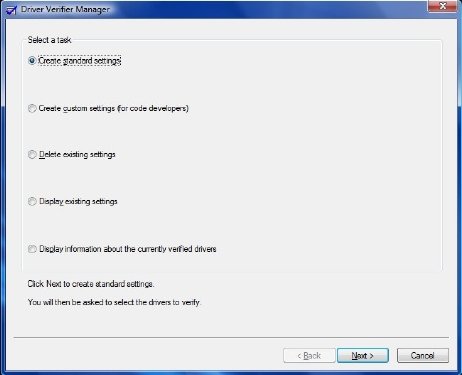
Bây giờ chọn “Tạo cài đặt chuẩn”. Tiếp theo(Next) , chọn loại trình điều khiển bạn muốn xác minh. Trình điều khiển chưa được ký có thể là nguyên nhân gây ra sự cố, vì chúng được tạo cho các phiên bản Windows cũ hơn . Nhấp vào Tiếp theo(Click Next) , cho đến khi hoàn thành.
Trình quản lý(Driver Verifier Manager) trình xác minh trình điều khiển hoạt động theo cách sau. Thay vì máy của bạn ném BSOD không thể giải mã vào bạn, bất cứ lúc nào, bạn có thể yêu cầu Trình xác minh trình điều khiển(Driver Verifier) dừng máy tính của bạn khi khởi động, với BSOD sẽ giải thích sự cố thực tế, khá chính xác! Sau đó, bạn có thể chọn giải quyết sự cố bằng cách cập nhật, khôi phục hoặc gỡ cài đặt trình điều khiển vi phạm.
Xin lưu ý rằng trong một số trường hợp hiếm hoi, Người quản lý Trình xác minh Trình điều khiển(Driver Verifier Manager) tìm thấy một trình điều khiển không phù hợp; có thể có khả năng rằng nó có thể không phải là một trong những vi phạm. Vì vậy, hãy thực hiện hết sức thận trọng. Driver/s xác định có khả năng đáng ngờ và thực hiện phán đoán tốt nhất của bạn trong trường hợp như vậy.
Sau khi thu hẹp xuống Trình điều khiển(Driver) có vấn đề , bạn có ba tùy chọn: Cập nhật(Update) , Quay lại(Roll Back) hoặc Gỡ cài đặt Trình điều khiển thiết bị(Device Driver) .
Để làm điều đó, hãy mở Trình quản lý thiết bị(Device Manager) . Mở hộp thoại thuộc tính cho thiết bị và sử dụng các nút sau trên tab Trình điều khiển để thực hiện các tác vụ bảo trì:(Driver)
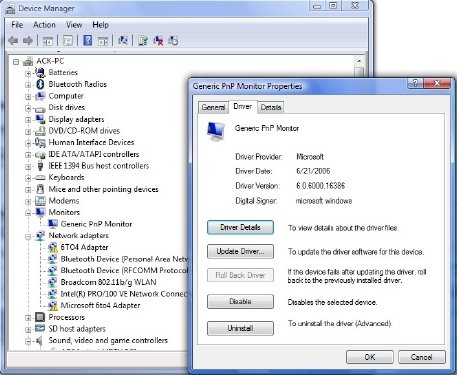
- Cập nhật trình điều khiển(Update Driver) : Thao tác này sẽ khởi động Trình hướng dẫn cập nhật phần cứng(Hardware Update Wizard) .
- Roll Back Driver : Thao tác này sẽ gỡ cài đặt trình điều khiển được cập nhật gần đây nhất và sẽ khôi phục cấu hình của bạn về phiên bản trước đó.
- Gỡ cài đặt trình điều khiển(Uninstall Driver) : Thao tác này sẽ gỡ cài đặt hoàn toàn các tệp của trình điều khiển và cài đặt đăng ký cho phần cứng đã chọn.
Đọc(Read) : Làm thế nào để tìm Trình điều khiển nào gây ra Màn hình Xanh trên Windows?
Danh sách các giải pháp và lỗi màn hình xanh thường gặp của Windows(Common Windows Blue Screen Errors)
DỪNG 0x000000D1 hoặc DRIVER_IRQL_NOT_OR_EQUAL
Có lẽ là BSOD phổ biến nhất! Điều này xảy ra khi trình điều khiển đã truy cập bất hợp pháp vào vị trí bộ nhớ trong khi NT đang hoạt động tại một IRQL cụ thể . Đây là một lỗi mã hóa trình điều khiển, giống như cố gắng truy cập vào một vị trí bộ nhớ không hợp lệ. Khôi phục / Cách giải quyết: Thường không có. Nhưng những điều này có thể giúp ích cho KB810093(KB810093) , KB316208 & KB810980 .
DỪNG 0x0000000A(STOP 0x0000000A) hoặc IRQL_NOT_LESS_OR_EQUAL
Một trình điều khiển hoặc quy trình chế độ hạt nhân đã cố gắng truy cập vào một vị trí bộ nhớ mà không được phép. Lỗi Dừng(Stop) này thường do phần cứng hoặc phần mềm bị lỗi hoặc không tương thích. Tên của trình điều khiển thiết bị vi phạm thường xuất hiện trong lỗi Dừng(Stop) và có thể cung cấp manh mối quan trọng để giải quyết vấn đề. Nếu thông báo lỗi trỏ đến một thiết bị hoặc danh mục thiết bị cụ thể, hãy thử loại bỏ hoặc thay thế các thiết bị trong danh mục đó. Nếu lỗi Dừng này xuất hiện trong khi (Stop)Thiết lập(Setup) , hãy nghi ngờ trình điều khiển, dịch vụ hệ thống, máy quét vi rút hoặc chương trình sao lưu không tương thích. KB314063 này có thể chỉ cho bạn hướng đi.
DỪNG 0x00000050 hoặc PAGE_FAULT_IN_NONPAGED_AREA
Trình điều khiển phần cứng hoặc dịch vụ hệ thống đã yêu cầu dữ liệu không có trong bộ nhớ. Nguyên nhân có thể do bộ nhớ vật lý bị lỗi hoặc phần mềm không tương thích, đặc biệt là chương trình điều khiển từ xa và chống vi-rút. Nếu lỗi xảy ra ngay sau khi cài đặt trình điều khiển thiết bị hoặc ứng dụng, hãy thử sử dụng Chế độ(Mode) An toàn để xóa trình điều khiển hoặc gỡ cài đặt chương trình. Để biết thêm thông tin, hãy xem KB894278 & KB183169 .
DỪNG 0x000000C2 hoặc BAD_POOL_CALLER
Một trình điều khiển hoặc quy trình chế độ hạt nhân đã cố gắng thực hiện cấp phát bộ nhớ bất hợp pháp. Vấn đề thường có thể bắt nguồn từ lỗi trong trình điều khiển hoặc phần mềm. Nó cũng đôi khi gây ra bởi một thiết bị phần cứng bị hỏng. Để biết thêm thông tin, hãy xem KB265879 .
DỪNG OX000000ED(STOP OX000000ED) hoặc UNMOUNTABLE_BOOT_VOLUME
Điều này xảy ra nếu Windows không thể truy cập vào ổ chứa các tệp khởi động. Nhưng nếu bạn nhận được thông báo này khi cập nhật TO Vista , hãy kiểm tra xem bạn có trình điều khiển tương thích cho bộ điều khiển đĩa hay không, đồng thời kiểm tra lại hệ thống cáp của ổ đĩa và đảm bảo rằng nó được định cấu hình đúng cách. Nếu bạn đang sử dụng lại trình điều khiển ATA-66 hoặc ATA-100, hãy đảm bảo rằng bạn có cáp đầu nối 80 chứ không phải cáp IDE 40 đầu nối tiêu chuẩn . Xem KB297185 và KB315403 .
DỪNG 0x0000001E hoặc KMODE_EXCEPTION_NOT_HANDLED
Nhân Windows đã phát hiện ra một lệnh xử lý không hợp lệ hoặc không xác định, thường là kết quả của các vi phạm truy cập và bộ nhớ không hợp lệ do trình điều khiển hoặc thiết bị phần cứng bị lỗi gây ra. Thông báo lỗi thường xác định trình điều khiển hoặc thiết bị vi phạm. Nếu lỗi xảy ra ngay sau khi cài đặt trình điều khiển hoặc dịch vụ, hãy thử tắt hoặc xóa phần bổ sung mới.
DỪNG 0x00000024 hoặc NTFS_FILE_SYSTEM
Đã xảy ra sự cố trong trình điều khiển hệ thống tệp NTFS . Một lỗi Dừng(Stop) tương tự , 0x23, tồn tại cho các ổ đĩa FAT32 . Nguyên nhân rất có thể là do lỗi phần cứng trong đĩa hoặc bộ điều khiển đĩa. Kiểm tra tất cả các kết nối vật lý với tất cả các đĩa cứng trong hệ thống và chạy Check Disk . KB228888 sẽ giúp bạn.
DỪNG 0x0000002E hoặc DATA_BUS_ERROR
Bộ nhớ vật lý bị lỗi hoặc bị lỗi (bao gồm cả bộ nhớ được sử dụng trong bộ điều hợp video) là nguyên nhân phổ biến nhất của lỗi Dừng(Stop) này . Lỗi cũng có thể là do ổ cứng bị hỏng hoặc bo mạch chủ bị hỏng.
DỪNG 0x0000003F(STOP 0x0000003F) hoặc NO_MORE_SYSTEM_PTES
Hệ thống của bạn đã hết các mục nhập trong bảng trang ( PTE(PTEs) ). Nguyên nhân của lỗi tương đối phổ biến này có thể là do chương trình sao lưu ngoài tầm kiểm soát hoặc trình điều khiển thiết bị bị lỗi. Để biết thêm thông tin, hãy xem KB256004 .
DỪNG 0x00000077(STOP 0x00000077) hoặc KERNEL_STACK_INPAGE_ERROR
Hệ thống đã cố gắng đọc dữ liệu hạt nhân từ bộ nhớ ảo (tệp trang) và không tìm thấy dữ liệu tại địa chỉ bộ nhớ được chỉ định. Lỗi Dừng(Stop) này có thể do nhiều sự cố khác nhau gây ra, bao gồm bộ nhớ bị lỗi, đĩa cứng bị trục trặc, bộ điều khiển đĩa hoặc cáp được định cấu hình không đúng, dữ liệu bị hỏng hoặc nhiễm vi-rút. Để biết thêm thông tin, hãy nhấp vào KB228753 .
DỪNG 0x0000007F(STOP 0x0000007F) hoặc UNEXPECTED_KERNEL_MODE_TRAP
Rất có thể do lỗi Phần cứng(Hardware) , chẳng hạn như chip bộ nhớ bị lỗi, mô-đun bộ nhớ không khớp, CPU bị trục trặc hoặc hỏng quạt hoặc bộ nguồn của bạn là những lý do có thể xảy ra cho BSOD này . Nó cũng có thể xảy ra nếu bạn đã ép xung CPU của mình . Thông báo cho biết thêm chi tiết. Để được trợ giúp thêm, hãy xem KB137539 .
DỪNG 0x000000D8(STOP 0x000000D8) hoặc DRIVER_USED_EXCESSIVE_PTES
Điều này chỉ ra rằng trình điều khiển được viết kém đang khiến máy tính của bạn yêu cầu một lượng lớn bộ nhớ nhân. Đề xuất khắc phục sự cố giống với đề xuất được tìm thấy trong thông báo STOP 0X3F . KB256004 sẽ giúp bạn
DỪNG 0X000000EA(STOP 0X000000EA) hoặc THREAD_STUCK_IN_DEVICE_DRIVER
Nó có thể xảy ra sau khi bạn cài đặt bộ điều hợp video mới hoặc trình điều khiển video được cập nhật (và được viết kém). Thay thế bộ điều hợp video hoặc sử dụng trình điều khiển video khác có thể hữu ích. Xem KB293078 .
DỪNG 0XC000021A(STOP 0XC000021A) hoặc STATUS_SYSTEM_PROCESS_TERMINATED
Điều này xảy ra nếu có sự cố bảo mật nghiêm trọng với Windows . Một hệ thống con, chẳng hạn như Winlogon hoặc CSRSS bị xâm phạm; hoặc do tệp hệ thống không khớp; hoặc nếu quyền hệ thống đã được sửa đổi không chính xác. Nguyên nhân phổ biến của sự cố này là do một số chương trình của bên thứ ba. Cố gắng xác định bất kỳ chương trình mới nào mà bạn đã cài đặt và gỡ cài đặt nó.
DỪNG 0XC00000221(STOP 0XC00000221) hoặc STATUS_IMAGE_CHECKSUM_MISMATCH
Điều này cho biết một tệp trang bị hỏng; hoặc đĩa hoặc tệp bị hỏng; hoặc phần cứng bị lỗi. Lỗi sẽ chỉ ra bản chất chính xác và tên của tệp hệ thống bị hỏng. Bạn có thể phải sử dụng Môi trường(Environment) khôi phục Windows hoặc Khôi phục Hệ thống hoặc (System Restore)Cấu hình Tốt được Biết đến(Known Good Configuration) Cuối cùng để giải quyết vấn đề này.
REGISTRY_ERROR
Lỗi dừng này rất hiếm và xảy ra do không thể đọc sổ đăng ký đúng cách từ đĩa cứng. Tốt nhất hãy thử và khôi phục sổ đăng ký từ bản sao lưu của bạn.
DIVIDE_BY_ZERO_ERROR
Lỗi dừng này là do một ứng dụng cố gắng chia cho không. Nếu bạn gặp lỗi này và không biết ứng dụng nào đã gây ra lỗi này, bạn có thể muốn thử và kiểm tra kết xuất bộ nhớ.
KMODE_EXCEPTION_NOT_HANDLED
Trình điều khiển thiết bị được định cấu hình không chính xác thường gây ra loại lỗi này. Khó cô lập và khắc phục sự cố.
INVALID_PROCESS_ATTACH_ATTEMPT
Bugcode 0x5 này chỉ ra rằng một quá trình hạt nhân đang cố gắng gắn vào một quá trình khác. Để hỗ trợ chẩn đoán, người dùng cần lưu ý tất cả các ứng dụng đang thực thi tại thời điểm bị lỗi. Không có phục hồi hoặc giải pháp thay thế.
HARDWARE_INTERRUPT_STORM
Lỗi như vậy thường do trình điều khiển hoặc phần sụn được viết kém. Khó khắc phục sự cố, nhưng Trình quản lý thiết bị(Device Manager) hoặc công cụ Thông tin hệ thống(System Information) có thể giúp bạn.
INACCESSIBLE_BOOT_DEVICE
Lỗi dừng này xảy ra khi Windows gặp sự cố khi đọc từ đĩa cứng. Lỗi này có thể do trình điều khiển thiết bị bị lỗi. Bạn cũng có thể thử chạy chương trình chống vi-rút của mình.
PFN_LIST_CORRUPT
Lỗi Bugcode 0x4E này thường do RAM bị lỗi . Bạn có thể muốn kiểm tra hoặc thay thế RAM của mình. (RAM)Nếu điều đó không hiệu quả, không có cách phục hồi hoặc giải pháp thay thế đã biết nào khác
MACHINE_CHECK_EXCEPTION
Nếu bạn đã ép xung CPU của mình , điều này có thể dẫn đến. Đồng thời kiểm tra nguồn điện của bạn.
MULTIPLE_IRP_COMPLETE_REQUESTS
Mã lỗi 0x44(Bugcode 0x44) này chỉ ra lỗi trong logic trình điều khiển. Điều này đã được chứng kiến là xảy ra trên một hệ thống được tải nhiều. Không có phục hồi hoặc giải pháp thay thế.
NMI_HARDWARE_FAILURE
Thường do SIMMS không hợp lệ . Tốt nhất hãy gọi cho nhà cung cấp phần cứng của bạn.
Bạn cũng có thể muốn nhờ sự trợ giúp của BlueScreenView . Đây là một tiện ích có thể đóng gói tất cả các tệp minidump của bạn được tạo trong sự cố 'màn hình xanh chết chóc' và hiển thị thông tin về tất cả các sự cố trong một bảng. Đối với mỗi sự cố, BlueScreenView hiển thị tên tập tin sự cố thu nhỏ, ngày / giờ xảy ra sự cố, thông tin sự cố cơ bản được hiển thị trên màn hình màu xanh lam ( Mã kiểm tra lỗi(Bug Check Code) và 4 thông số) và chi tiết về trình điều khiển hoặc mô-đun có thể gây ra sự cố ( tên tệp, tên sản phẩm, mô tả tệp và phiên bản tệp). Đối với mỗi sự cố hiển thị trong khung phía trên, bạn có thể xem chi tiết về trình điều khiển thiết bị được tải trong sự cố ở khung phía dưới. BlueScreenViewcũng đánh dấu các trình điều khiển mà địa chỉ của họ được tìm thấy trong ngăn xếp sự cố, vì vậy bạn có thể dễ dàng xác định vị trí các trình điều khiển bị nghi ngờ có thể gây ra sự cố.
Tài nguyên bổ sung:(Additional Resources:)
- Phân tích vết xe đổ của bạn với WhoCrashed(Analyze your crash dumps with WhoCrashed)
- Danh sách kiểm tra lỗi Windows hoặc mã lỗi dừng .
Đọc(Read) : Màn hình Tử thần màu tím, nâu, vàng, đỏ, xanh được giải thích .
Related posts
Cách khắc phục Orange Screen của Death trong Windows 11/10
Fake Blue Screen miễn phí của các ứng dụng Death generator cho Windows 10
Fix hardlock.sys Blue Screen Trong Death error trong Windows 11/10
Làm thế nào để sửa chữa Blue Screen của Death error trong Windows 10
Fix aksdf.sys Blue Screen của Death error trong Windows 11/10
Fix CACHE_MANAGER Blue Screen trên Windows 10
Fix VIDEO_DXGKRNL_FATAL_ERROR trong Windows 11/10
Fix Ntfs.sys Không BSOD Error trên Windows 10
Sửa lỗi màn hình xanh chết chóc igdkmd64.sys
Fix Sdbus.sys Blue Screen Trong Death error trong Windows 10
Đâu là Windows 10 BSOD log file location?
Fix Klif.sys Blue Screen error trong Windows 10
Fix AKSFRIDR.SYS Blue Screen error trong Windows 10
Màn hình xanh chết chóc BSOD Khởi động lại quá nhanh trong Windows?
Fix SYSTEM SERVICE EXCEPTION Blue Screen trên Windows 10
SESSION_HAS_VALID_POOL_ON_EXIT Blue Screen trên Windows 10
Fix RDR_FILE_SYSTEM Blue Screen trên Windows 10
Fix KERNEL DATA INPAGE ERROR (Msis.SYS) trong Windows 10
Cách sử dụng BlueScreenView trên Windows 10
NTFS FILE SYSTEM Blue Screen error trên Windows 11/10
